在使用Adobe Premiere Pro cc 2018剪辑视频时,卡顿了怎么办?小编就和大家一起分享关于Adobe Premiere Pro cc 2018剪辑视频卡顿的解决办法,还不会的朋友可以来看看这篇文章哦,希望通过本篇教程的学习,可以帮助到各位朋友。
打开Adobe Premiere Pro cc 2018软件后,在开始的界面选择新建项目,设置项目名称与保存位置来创建一个新的空白PR剪辑项目。
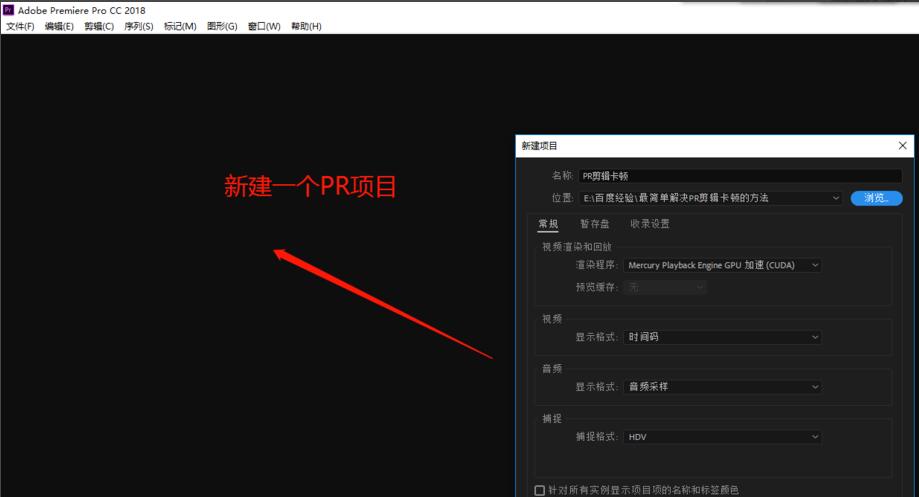
选择文件菜单中的打开命令,弹出打开窗口,选择一个比较大的视频文件导入到PR中。
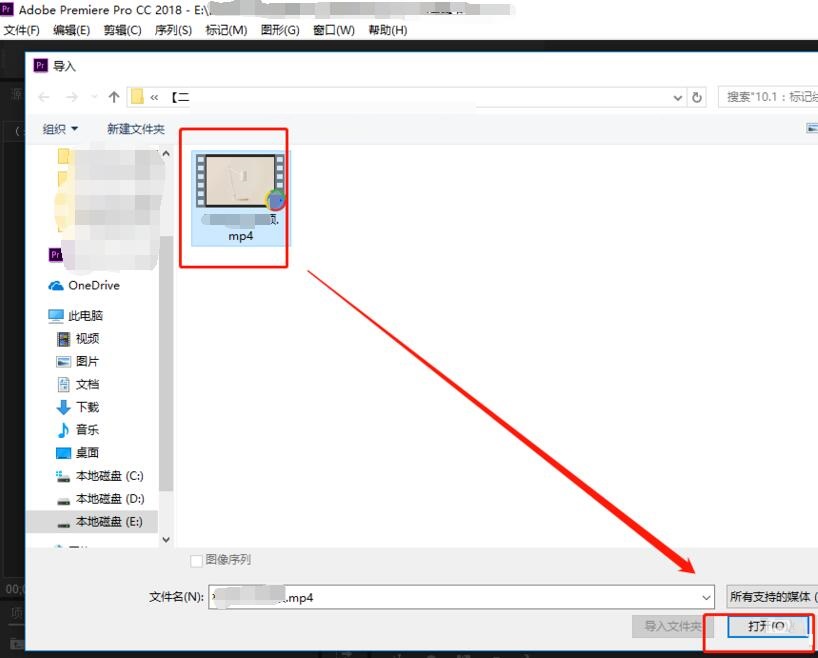
选中导入的大文件视频素材,拖到时间轴窗口单击,然后播放时间轴,由于当前这个视频文件过大在播放的时候就会比较卡顿。
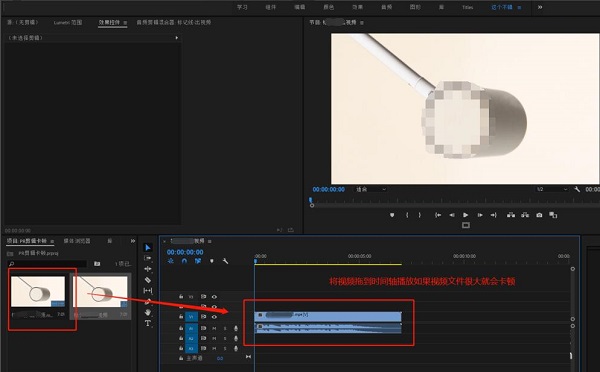
在预览播放窗口的下方有一个“选择回放分辨率”,这个选项的显示为完整,下面就来更改它。
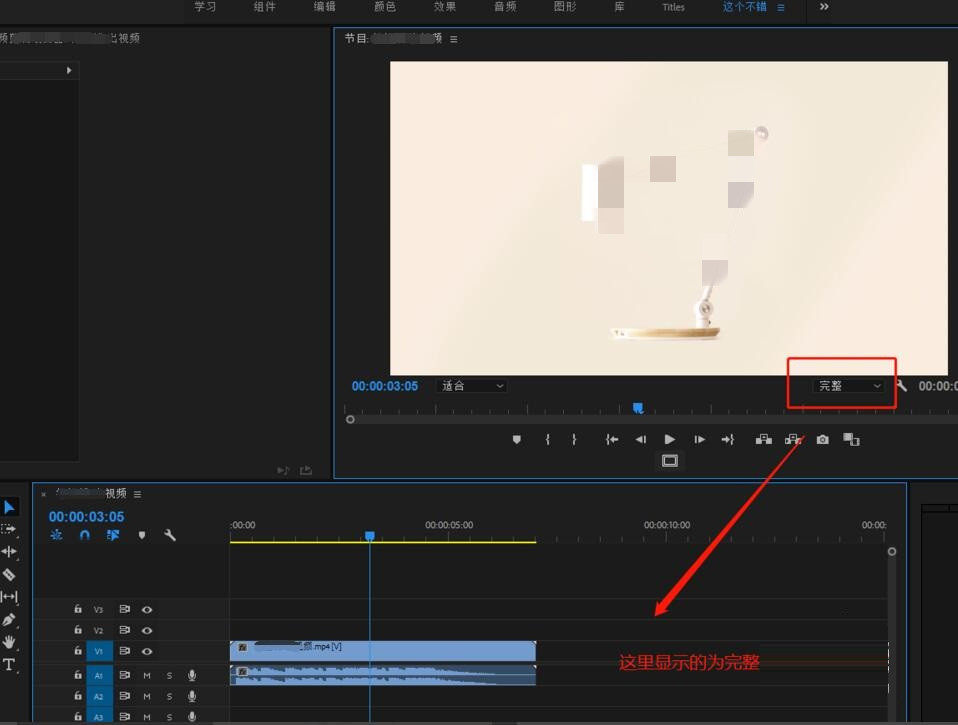
单击完整在出现的选项中选择一个比较小的分辨率,比如这里选择的为最小的一个。
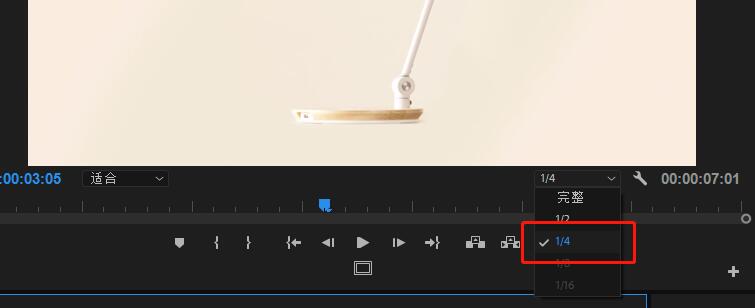
切换了回放分辨率之后在播放时间轴查看,会发现视频播放就比之前流畅了很多。
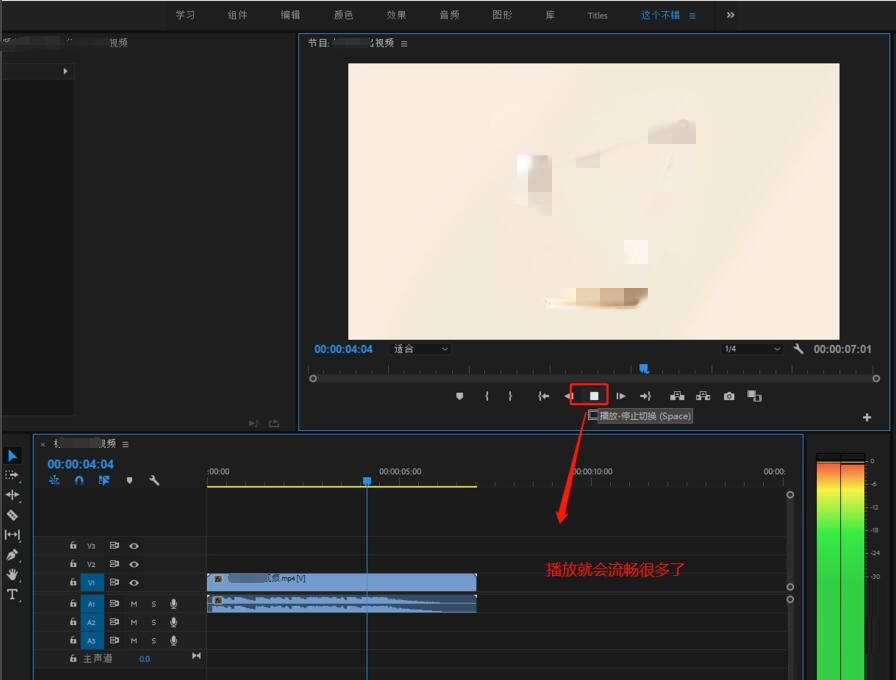
以上就是小编分享的Adobe Premiere Pro cc 2018剪辑视频卡顿的解决办法,相信可以帮助到各位朋友。



 超凡先锋
超凡先锋 途游五子棋
途游五子棋 超级玛丽
超级玛丽 口袋妖怪绿宝石
口袋妖怪绿宝石 地牢求生
地牢求生 原神
原神 凹凸世界
凹凸世界 热血江湖
热血江湖 王牌战争
王牌战争 荒岛求生
荒岛求生 植物大战僵尸无尽版
植物大战僵尸无尽版 第五人格
第五人格 香肠派对
香肠派对 问道2手游
问道2手游




























